Cara Membalikkan Video dengan Alat Yang Sangat Berkesan dan Praktikal
Keupayaan untuk membalikkan video adalah lebih daripada sekadar gimik. Apabila dilaksanakan dengan betul, kaedah ini boleh meningkatkan semakan anda dengan ketara. Jika anda mempunyai perisian yang betul, membalikkan video ialah kemahiran yang boleh dipelajari dalam beberapa minit. Sudah menjadi kebiasaan untuk menonton video secara terbalik. Sebaliknya, kesan ini mempunyai sejarah yang panjang. Kesan ini telah wujud selama beberapa dekad, tetapi dengan kemajuan teknologi, ia kini boleh dicapai dalam pelbagai konteks.
Terdapat banyak cara untuk membalikkan video, tetapi untuk yang paling mudah, anda boleh melalui senarai pendekatan yang kami sediakan selepas melompat untuk memahami lebih lanjut tentang isu ini. Dalam artikel ini, kami akan menunjukkan kepada anda cara untuk membalikkan filem pada mana-mana peranti. Sama ada anda memerlukan pembalikan video untuk Windows, Mac, iPhone atau Android, siaran ini memberikan aplikasi video terbalik terpantas dengan fungsi yang paling banyak.
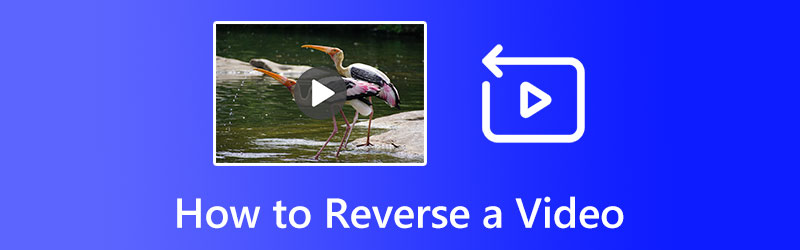
KANDUNGAN HALAMAN
- Bahagian 1. Cara Paling Mudah untuk Membalikkan Video
- Bahagian 2. Cara Membalikkan Video Dalam Talian
- Bahagian 3. Cara Membalikkan Video pada Snapchat
- Bahagian 4. Cara Membalikkan Video di TikTok
- Bahagian 5. Cara Membalikkan Video pada CapCut
- Bahagian 6. Cara Membalikkan Video dalam Premiere Pro
- Bahagian 7. Bagaimana untuk Membalikkan Video dalam iMovie
- Bahagian 8. Soalan Lazim tentang Membalikkan Video
Bahagian 1. Cara Paling Mudah untuk Membalikkan Video
Jika anda sedang mencari editor video yang boleh membalikkan main balik dengan lancar, kami mengesyorkan Penukar Video Vidmore. Muat naik filem dan aktifkan mod terbalik perisian, dan ia akan melakukan yang lain. Selain menjadikan pengeditan video lebih mudah diakses berbanding sebelum ini, program ini menawarkan set lengkap alat penyuntingan yang boleh digunakan sepanjang proses pemaparan. Antara muka pengguna dibuat dengan teliti untuk pendatang baru. Untuk itu, mudah untuk dimulakan. Jika anda ingin menggunakan video reverser ini, ikuti langkah mudah di bawah.
Langkah 1. Muat turun dan pasang program
Pertama sekali, dapatkan perisian dengan menandakan Muat turun percuma butang yang terletak di bawah. Selepas mendapat pemasang, pasang apl pada komputer anda. Kemudian, lancarkannya.
Langkah 2. Buka video
Selepas anda memasang editor pembalikan video terbaik pada PC anda, jalankan ia. Terdapat juga versi Mac. Kemudian, di bahagian atas tetingkap, klik pada Kotak alat tab untuk melihat semua alatan. Pilih yang Pembalikan Video pilihan untuk membuka antara muka utama dan menambah video yang ingin anda undurkan. Jika anda klik pada Tukar Fail Sumber butang di penjuru kiri sebelah atas, anda boleh menukar fail video.
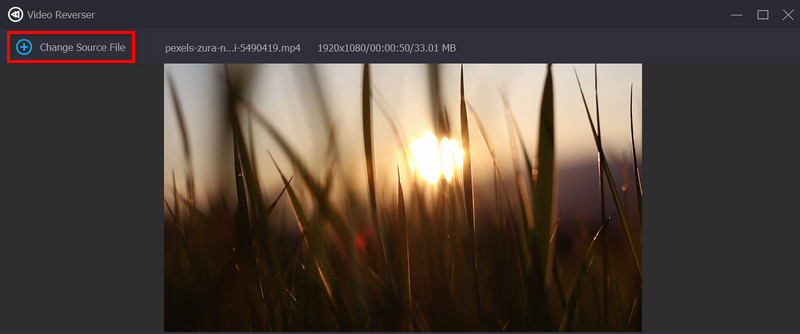
Langkah 3. Balikkan video
Sebaik sahaja video dimuatkan, pembalikan video akan menguruskan kerja itu sendiri. Tetapkan klip dengan bar slaid atau Tetapkan Mula dan Tetapkan Tamat pilihan jika anda hanya mahu memainkannya ke belakang. Untuk melihat kesannya, klik pada Main butang di bawah anak tetingkap pratonton.

Langkah 4. Eksport video terbalik
Jika anda suka rupa video selepas diputarkan, klik pada Folder butang di bahagian bawah dan pilih direktori. Di dalam nama medan, tukar nama fail. Akhir sekali, klik pada Eksport butang untuk menyimpan video yang telah dipusingkan.
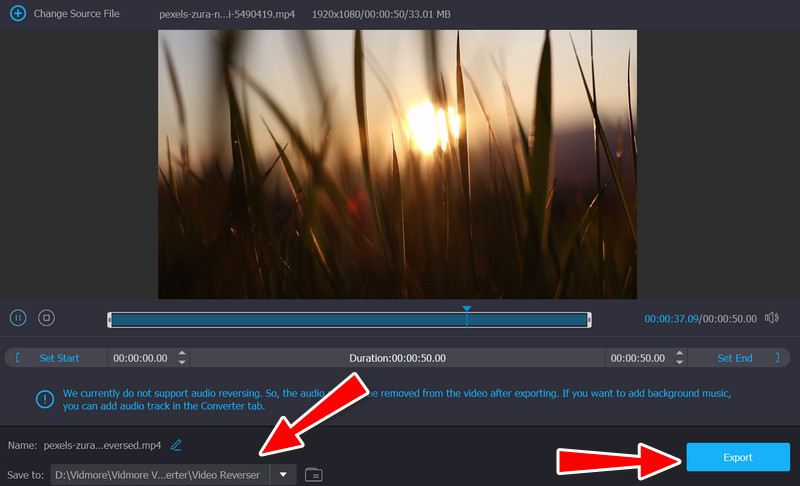
Bahagian 2. Cara Membalikkan Video Dalam Talian
Keperluan untuk memainkan video ke belakang timbul secara berkala. Pembalikan video yang tersedia dalam talian akan menjadi pilihan terbaik. Anda boleh memainkan video secara terbalik dalam talian dengan bantuan Ezgif.com. Sebaik sahaja anda memuat naik video ke dalam kotak yang ditetapkan, tapak akan mula memproses video secara automatik. Video yang diproses boleh mengekalkan kualiti yang sama jika dikehendaki. Mungkin sukar bagi pengguna kali pertama untuk mengesan fungsi songsang dalam alat web ini kerana video songsang dalam talian ini telah mengumpul begitu banyak ciri lain. Ia mudah; ikut arahan yang kami tetapkan untuk anda.
Langkah 1. Buka penyemak imbas dan lawati tapak rasmi program. Seterusnya, tekan Video ke GIF pilihan di bawah Berbalik.
Langkah 2. Sekarang, tandakan Pilih fail butang untuk memuat naik video yang anda inginkan. Kemudian, video anda akan diterbalikkan secara automatik.
Langkah 3. Akhirnya, tekan Jimat ikon untuk memuat turun video anda yang diedit ke komputer anda. Itulah cara membuat video terbalik dalam talian.
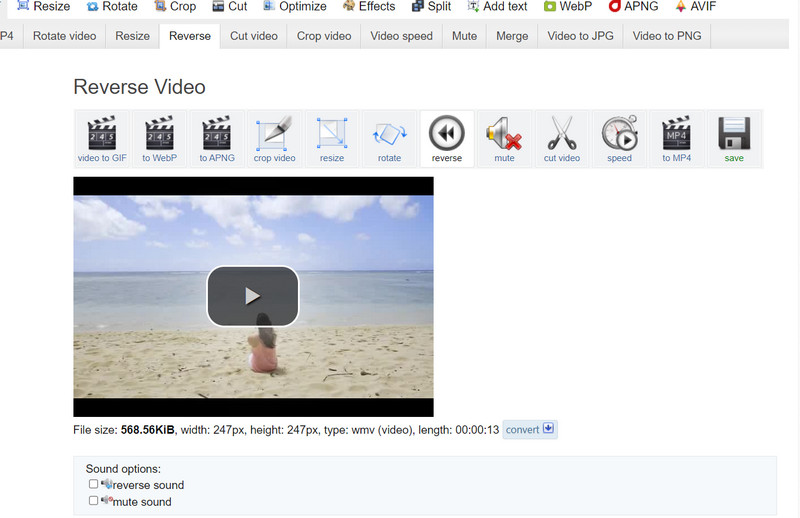
Bahagian 3. Cara Membalikkan Video pada Snapchat
Snapchat, platform rangkaian sosial untuk berkongsi gambar, membolehkan pengguna memainkan semula video secara terbalik. Video dirakam dalam susunan tertentu, tetapi fungsi itu kemudiannya menterbalikkan video supaya tangkapan adegan terakhir dimainkan dahulu. Jika anda ingin tahu tentang cara meletakkan video secara terbalik dalam apl Snapchat, teruskan membaca!
Langkah 1. Mulakan apl Snapchat dan tahan butang pengatup sehingga anda berpuas hati dengan video tersebut.
Langkah 2. Selepas menangkap video, leret skrin ke kiri sehingga tiga anak panah menghala ke kiri muncul di tengah. Dalam kes ini, penapis video ke belakang akan digunakan.
Langkah 3. Sebaik sahaja anda telah memilih penapis video terbalik, anda boleh berkongsi atau memuat turunnya dan menyimpannya ke Galeri anda.
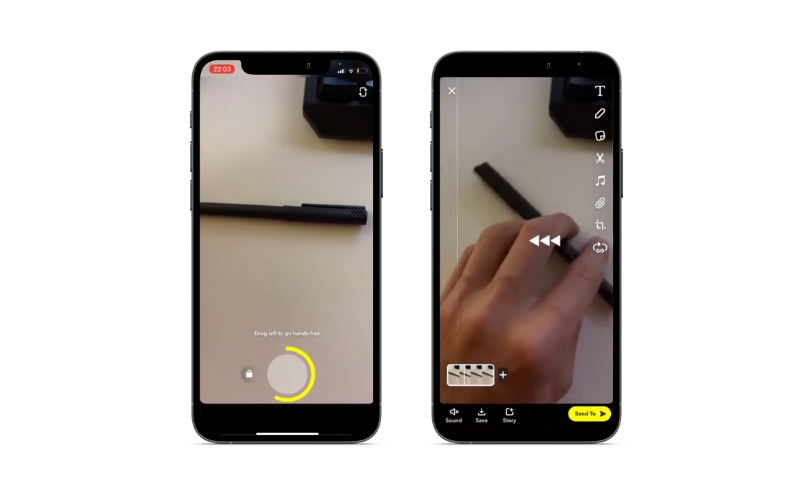
Bahagian 4. Cara Membalikkan Video di TikTok
Cara popular untuk membalikkan video pada telefon ialah menggunakan aplikasi yang dipanggil TikTok. Sesetengah pengguna mungkin tidak tahu tentang ini, tetapi sesiapa yang menggunakan TikTok banyak pasti tahu tentang ciri ini. Jika anda menggunakan TikTok, anda mungkin pernah melihat video dengan kesan terbalik, yang menunjukkan tindakan dalam video itu ke belakang.
Langkah 1. Menggunakan aplikasi telefon pintar berguna ini, anda boleh memainkan video secara terbalik dengan memilih satu daripada pustaka anda atau merakam yang baharu dari awal.
Langkah 2. Kemudian, pilih Kesan > Kesan Masa > Songsang. Diikuti oleh Jimat untuk melakukan pengubahsuaian secara kekal.

Bahagian 5. Cara Membalikkan Video pada Capcut
Versi mudah alih CapCut ialah suite penyuntingan video yang komprehensif. CapCut memudahkan untuk membalikkan video. Dengan program ini, anda boleh belajar cara membalikkan video pada peranti Android atau iOS. Itu mungkin kerana alat itu serasi dengan sistem pengendalian mudah alih yang disebutkan. Berikut adalah langkah-langkah yang perlu anda lakukan.
Langkah 1. Muat turun program CapCut dan pasangkannya pada mesin anda. Langkah seterusnya ialah melancarkannya dan memberikan kebenaran yang diperlukan untuk mengakses fungsi peranti mudah alih anda.
Langkah 2. Pilih Projek baru dan kemudian Tambah untuk menambah album dengan video yang anda ingin undurkan. Antara muka penyuntingan akan dipaparkan sebaik sahaja video telah diimport. The Berbalik pilihan disembunyikan di kalangan yang lain dan memerlukan beberapa tatal.
Langkah 3. Dengan hanya satu ketikan, CapCut akan mula memainkan video ke belakang. Hanya beberapa saat diperlukan untuk menunggu sehingga proses selesai. Akhiri video terbalik anda dengan menambahkan kesan dan mengeksportnya.

Bahagian 6. Cara Membalikkan Video dalam Premiere Pro
Membalikkan klip ialah kesan berguna yang boleh dicapai dengan mudah dalam Tayangan Perdana, yang mudah kerana terdapat beberapa senario yang anda ingin gunakan. Format termasuk MOV, MPEG, FLV, AVI dan WMV semuanya disokong sepenuhnya dengan Adobe Premiere. Berikut ialah panduan terperinci tentang cara menyelak video dalam Premiere Pro.
Langkah 1. Hidupkan Adobe Premiere. pilih Import daripada Fail menu. Cari video yang anda ingin mainkan ke belakang dan klik dua kali padanya.
Langkah 2. Untuk melakukan ini, pergi ke tab Projek Premiere dan klik kanan pada nama klip. Dalam tetingkap baharu, pilih Kelajuan/Tempoh untuk metrik anda.
Langkah 3. Pada kotak dialog yang terhasil, pilih kotak semak berlabel Kelajuan Songsang. Untuk memainkan rakaman ke belakang, klik butang okey butang.
Langkah 4. Hanya seret fail video dari Projek folder ke garis masa. Untuk menonton video secara terbalik, hanya tekan butang Main butang.
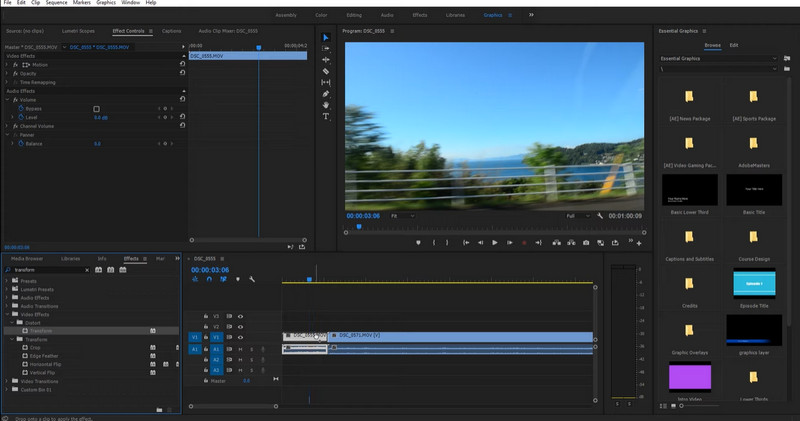
Bahagian 7. Bagaimana untuk Membalikkan Video dalam iMovie
Cipta video yang kelihatan profesional dalam beberapa minit menggunakan iMovie, program penyuntingan video berkuasa yang dibangunkan oleh Apple. Apl ini dibuat untuk sistem pengendalian Apple iOS dan Mac. Oleh itu, jika anda ingin belajar cara membalikkan video pada iPhone, anda mungkin menggunakan alat ini. Walau bagaimanapun, untuk mencipta filem yang sempurna, anda mesti terlebih dahulu memperoleh kepakaran yang diperlukan dalam bidang itu, dan itulah yang telah kami lakukan dalam bahagian di bawah.
Langkah 1. Mula-mula, mainkan atau buka video yang ingin anda edit.
Langkah 2. Kedua, pilih Kepantasan butang yang terletak betul-betul di atas Penonton. Untuk pergi ke belakang, pilih kotak yang sesuai.
Langkah 3. Selepas itu, video anda sepatutnya mula dimainkan secara terbalik. Anda kini boleh menggunakan sebarang kesan yang anda inginkan, seperti memperlahankan video, menambah penapis, memangkasnya, dsb. Jika anda ingin mencipta kesan dengan berbilang filem, anda tidak perlu memilih setiap satu secara berasingan.

Bahagian 8. Soalan Lazim tentang Membalikkan Video
1. Bagaimana untuk membalikkan video pada iPhone tanpa aplikasi?
Anda boleh menggambarkan video seperti terbalik menggunakan apl Foto pada iPhone anda. Buka video yang anda inginkan dan seret video, genggam tangan anda, dan luncurkannya dari kanan ke kiri. Anda boleh merakam skrin iPhone anda semasa melakukan itu untuk menyimpan video terbalik.
2. Bolehkah saya membalikkan video YouTube?
Malangnya, tiada ciri sedemikian yang anda boleh membalikkan video secara terus di YouTube. Oleh itu, pembalikan video YouTube tidak wujud. Di sisi yang lebih cerah, anda boleh menggunakan program yang diperkenalkan di atas untuk membalikkan video anda sebelum memuat naiknya ke YouTube.
3. Bagaimanakah Dailymotion boleh membalikkan video?
Video tertentu mungkin mendapat manfaat daripada dibalikkan atau diterbalikkan sebelum dimuat naik ke Dailymotion. Prosedur yang sama boleh anda gunakan adalah dengan membalikkan video sebelum memuat naiknya ke Dailymotion menggunakan program yang dinyatakan dalam siaran ini.
Kesimpulannya
Salah satu trend baharu yang paling hangat ialah video terbalik. Jangan biarkan fakta bahawa anda kekurangan peralatan yang diperlukan menghalang anda daripada menambahkan sedikit keaslian dan bakat pada video anda. Artikel ini menyediakan aplikasi video terbalik terpantas dan paling berfungsi yang tersedia, sama ada anda menggunakan Windows, Mac, iPhone atau Android.


